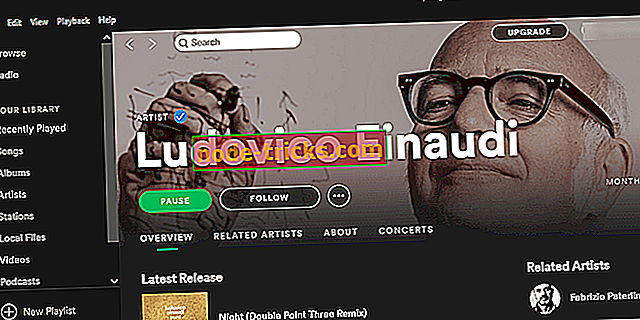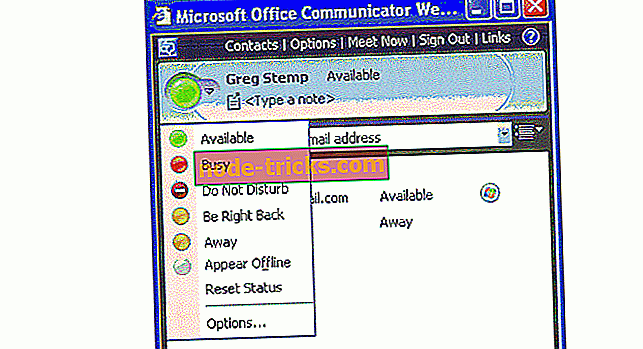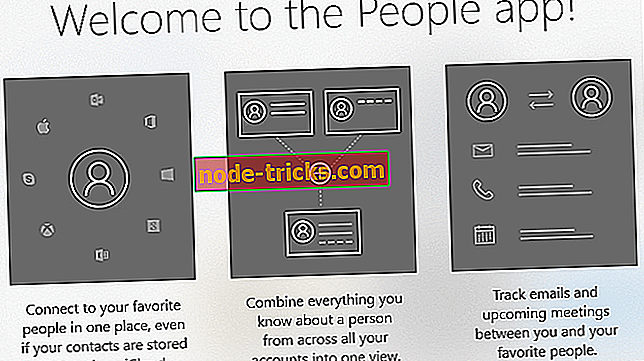Nem tud biztonságosan csatlakozni ehhez az oldalhoz [ERROR FIX]
Az Edge, a Chrome és az IE felhasználók kijelentették, hogy egyes weboldalak nem nyílnak meg nekik a böngészőben. A „ Nem tud biztonságosan csatlakozni ehhez az oldalhoz ” lap megnyílik, ha megpróbálnak megnyitni egy szükséges oldalt. A lapon az alábbiak szerepelnek: „ Ez azért lehet, mert a webhely elavult vagy nem biztonságos TLS biztonsági beállításokat használ. Ha ez megtörténik, próbálkozzon a webhely tulajdonosával való kapcsolatfelvételsel. ” Ezek néhány olyan felbontás, amely néhány oldali csatlakozási hibát rögzített néhány Edge-felhasználó számára.
Nem tud biztonságosan kapcsolódni ehhez az oldalhibához
- Válassza ki a TLS beállításokat
- Vegyes tartalom engedélyezése
- A víruskereső letiltása
- Hálózati meghajtók frissítése
1. Válassza ki a TLS beállításokat
A „ Nem tud biztonságosan csatlakozni ehhez az oldalhoz ” lap azt jelzi, hogy a probléma a TLS beállításainak köszönhető. Szóval, ez a megoldás a megoldás. Néhány Edge felhasználó fix oldali csatlakozási hibával rendelkezik a TLS opciók kiválasztásával az alábbiak szerint.
- A Cortana keresőmezőjének megnyitásához nyomja meg az Írja be a keresési gombot.
- Írja be a keresőmezőbe az „internetbeállítások” kulcsszót.
- A közvetlenül alul látható ablak megnyitásához válassza az Internetbeállítások lehetőséget.

- Válassza a Speciális lapot.
- Ezután görgessen lefelé, és válassza ki az közvetlenül az alábbiakban látható SSL és TLS jelölőnégyzeteket.

- Nyomja meg az Alkalmaz gombot az opciók alkalmazásához.
- Az ablak bezárásához válassza az OK gombot.
2. Vegyes tartalom engedélyezése
Az Edge több oldalt blokkol, ha a Display vegyes tartalom nem engedélyezett. Mint ilyen, a vegyes tartalom engedélyezése megoldhatja a „ Nem tud biztonságosan csatlakozni ehhez az oldalhoz ” hibát. Így engedélyezheti a vegyes tartalmat.
- Nyissa meg az Internet Tulajdonságok ablakot azáltal, hogy a Cortana-ban beírja az „Internetbeállítások” lehetőséget, és válassza az Internetbeállítások lehetőséget.
- Ezután válassza a Biztonság lapot.
- Nyomja meg az Egyéni szint opciót, hogy az ablakot közvetlenül a pillanatképben nyissa meg.

- Először válassza a Közepes lehetőséget a Reset to legördülő menüben.
- Görgessen lefelé az alább látható közvetlenül megjelenített vegyes tartalom lehetőségre.

- Válassza ki az Enable rádiógombot a Mix vegyes tartalom opcióhoz.
- Kattintson az OK gombra.
3. Kapcsolja ki a harmadik féltől származó víruskereső segédprogramokat
Néhány Edge felhasználó megerősítette, hogy a harmadik féltől származó víruskereső segédprogramok letiltása rögzítette a „ Nem tud biztonságosan csatlakozni ehhez az oldalhoz ” problémát. Az anti-vírus szoftver letiltásához kattintson jobb gombbal a rendszer tálca ikonjára, és válasszon ki egy tiltást, vagy kapcsolja ki a lehetőséget a helyi menüben. Alternatív megoldásként nyissa meg a szoftver elsődleges ablakát, és keresse meg a letiltási opciót a beállítások lapon. A vírusvédelmi segédprogramokat a Windows 10 indításából is eltávolíthatja az alábbiak szerint.
- Nyomja meg a Windows + + gombot a Win + X menü megnyitásához.
- Válassza a Feladatkezelő lehetőséget a segédprogram ablakának megnyitásához.
- Az indítási elemek listájának megnyitásához válassza az Indítás fület.

- Itt válassza ki az antivírus-segédprogramot, és nyomja meg a Letiltás gombot.
- Indítsa újra a laptopot vagy az asztalt.
A Beállítások alkalmazás tartalmazza az indítási szoftver opciókat a legújabb Windows 10 rendszerben. Az indítási szoftver beállításainak beállításához adja meg a Cortana keresőmezőjében az "alkalmazásokat". Válassza az Alkalmazások és funkciók elemet, és kattintson az Indítás gombra a közvetlenül az alábbiakban bemutatott indítási alkalmazáslista megnyitásához. Ezután kikapcsolhatja a víruskereső szoftvert.

4. Frissítse a hálózati meghajtókat
Az Edge oldalcsatlakozási hibája az inkompatibilis hálózati illesztőprogramok miatt is előfordulhat. Az illesztőprogramokat frissítheti és javíthatja a Driver Booster 5. verziójának ingyenes verziójával. Nyomja meg az ezen az oldalon található Free Download gombot, hogy hozzáadja a szoftvert a Windows 10, 8.1, 8 vagy 7 programhoz. A szoftver automatikusan ellenőrzi az illesztőprogramokat. Ezután kiválaszthatja, hogy frissítse most, hogy frissítse az elavult hálózati illesztőprogramokat, amelyek nem kompatibilisek a Windows platformjával.

Az egyik vagy több ilyen felbontás javíthatja a „ Nem tud biztonságosan csatlakozni ehhez az oldalhoz ” hibát, így az Edge-ben másképp nem nyíló oldal böngészhet. Ha egy másik felbontása van az oldalkapcsolati hiba esetén, nyugodtan ossza meg az alábbiakat.

![BAD POOL HEADER hiba a Windows 10-ben [FULL FIX]](https://node-tricks.com/img/fix/528/bad-pool-header-error-windows-10-9.jpg)